Obs: Denne opplæringen er en tekstversjon av den tilhørende videoopplæringen av Marco Kolditz. Tekstene kan derfor også ha en uformell stil.
Nå kommer de endelige stegene i denne opplæringen. Og målet er å gjøre bildeutseendet enda litt blåere.
Trinn 1
Marco har allerede opprettet en gruppe kalt "Fargeutseende", som for øyeblikket er tom. Nå skal et lag Fargebalanse … legges til i denne gruppen. I dette laget "Fargebalanse 1" bør først midttonene redigeres.
For å gjøre dette, flytt glidebryteren Cyan til -48 og glidebryteren Blå til +16. Magenta og grønn er ikke av interesse, da bildet domineres av blått.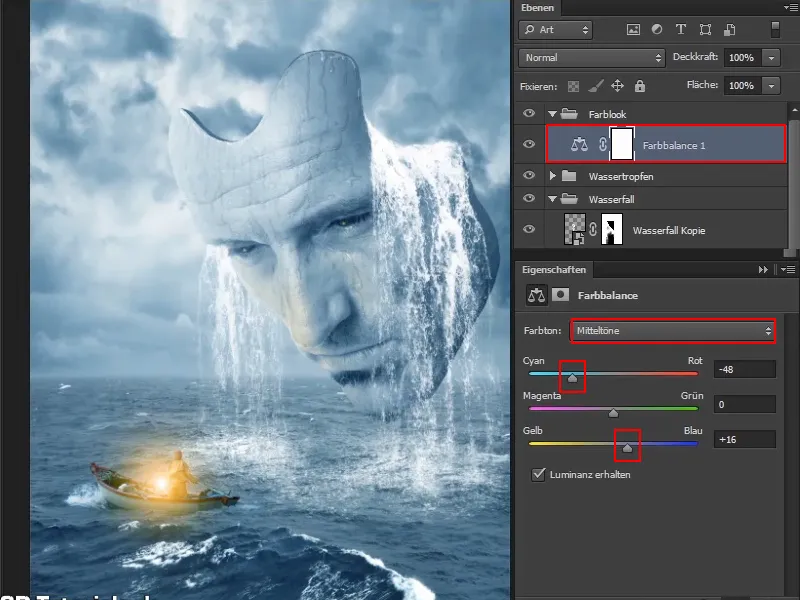
Trinn 2
Nå bytter dere til skyggene. Også her kan mye tilpasses.
De mørke områdene i bildet vil nå bli noe beriket med cyan ved å flytte glidebryteren Cyan litt til venstre til en verdi rundt -9. Og selvfølgelig også litt med Blå; flytt glidebryteren til en verdi rundt +11.
For å fjerne den lette grønnfargen, flytter dere den midterste glidebryteren litt mot magenta. -9 er passende.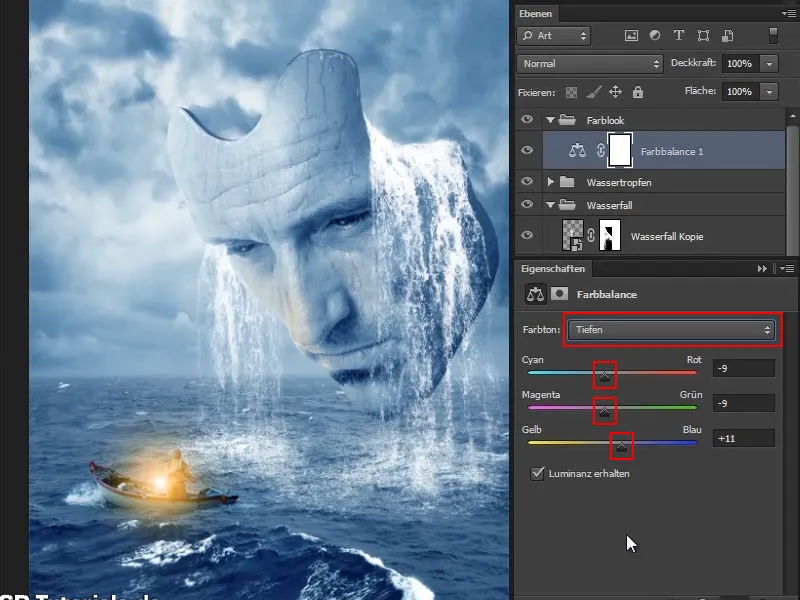
Trinn 3
Dette kan selvfølgelig fortsatt finjusteres, og framfor alt kan det også lages en helt annen utseende. Marco har valgt blått her. Hvis dere lar det gå mot grønt, ved å skyve den midterste glidebryteren mot grønt, minner det litt om Matrix. Men her skal det være blått.
Reduser nå gjennomsiktigheten til laget til 90%.
Endre navnet på laget til "Fargeutseende" og dermed er det grunnleggende fargeutseendet i bildet justert.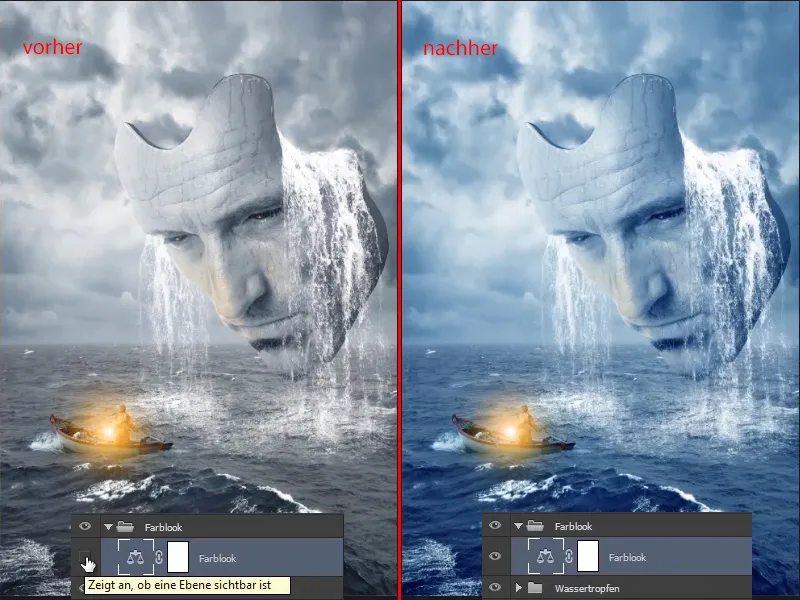
Før var det også fint, men litt kjøligere og gråere.
Trinn 4
Nå skal kantene tones litt ned, for å skape noe som ligner på en vinjett. Imidlertid ikke en fullverdig vinjett som virkelig toner jevnt ned, men her skal det tones nøyaktig der det er ønsket.
For å gjøre dette, oppretter dere et lag Tonejustering og lar det skje i luminans-modus. Dette betyr at ikke metningsnivået skal økes, men fargene skal generelt tones litt ned.
Enkelt sagt, juster hvor mørkt dere vil ha bildet, og juster glidebryterne deretter. Det handler nå ikke om at masken eller båten skal bli mørkere, men virkelig om kantområdene på bildet. Disse vil senere tones ned nøyaktig med en maske.
Dere kan justere graden av nedtoning straks etterpå, om ønskelig, men for øyeblikket er det slik det skal være. Endre navnet på laget til "Vinjett", selv om det ikke er en ordentlig vinjett.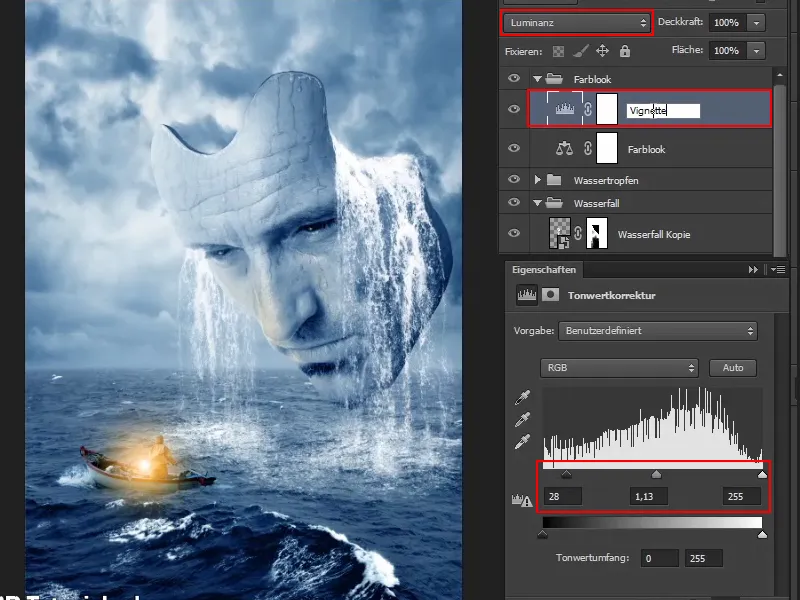
Trinn 5
Snur nå masken, slik at effekten er midlertidig borte.
Med en veldig myk pensel og hvit forgrunnsfarge maler dere nå vinjetten inn i bildet. Gjennomsiktigheten kan være 100%, for gjennom lagets gjennomsiktighet kan dere senere justere dette.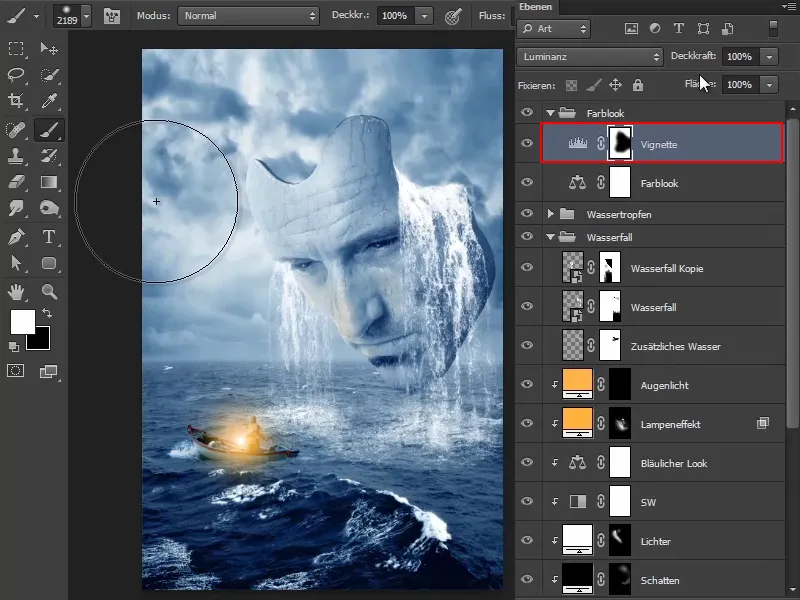
Trinn 6
For å gjøre nedtoningen enda større, går dere inn i virkemiddelsvinduet Tonejustering igjen ved å dobbeltklikke og justerer glidebryterne deretter.
Dere kan da male over bildet igjen og gjøre kantene litt mørkere.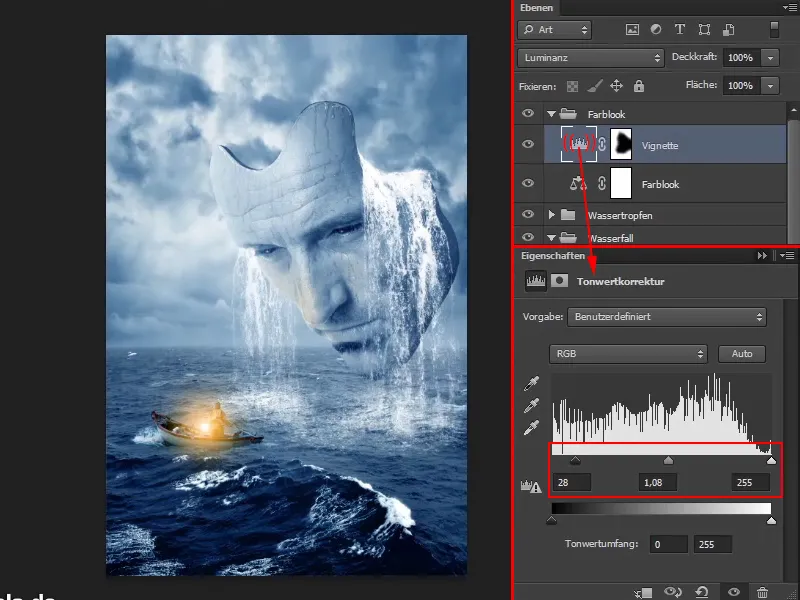
Slik ser masken ut akkurat nå: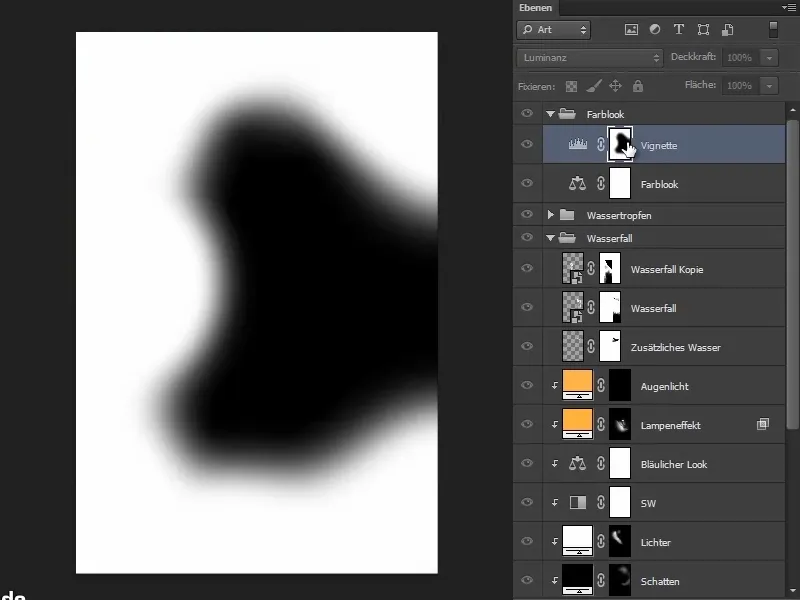
Trinn 7
La skyene og bølgene gjerne bli litt dramatiske.
Foran bølgeområdene kan dere redusere nedtoningen med litt lavere gjennomsiktighet og svart forgrunnsfarge. Som nevnt, dette er en delvis nedtoning, bare der dere faktisk ønsker det.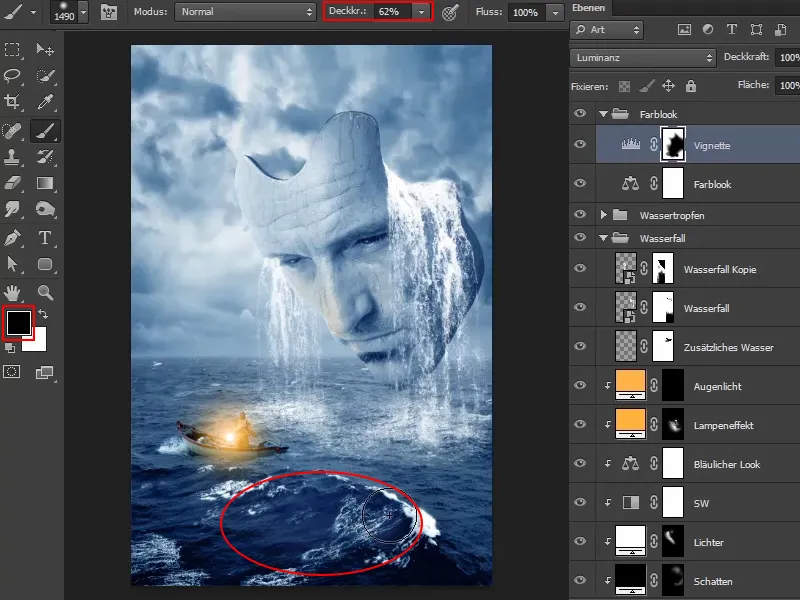
Trinn 8
Dere kan også nå ta tilbake deler av masken. Bytt innimellom til før-og-etter-sammenligningen.
Kantene er godt tonet ned. Reduser nå gjennomsiktigheten på laget til 90%.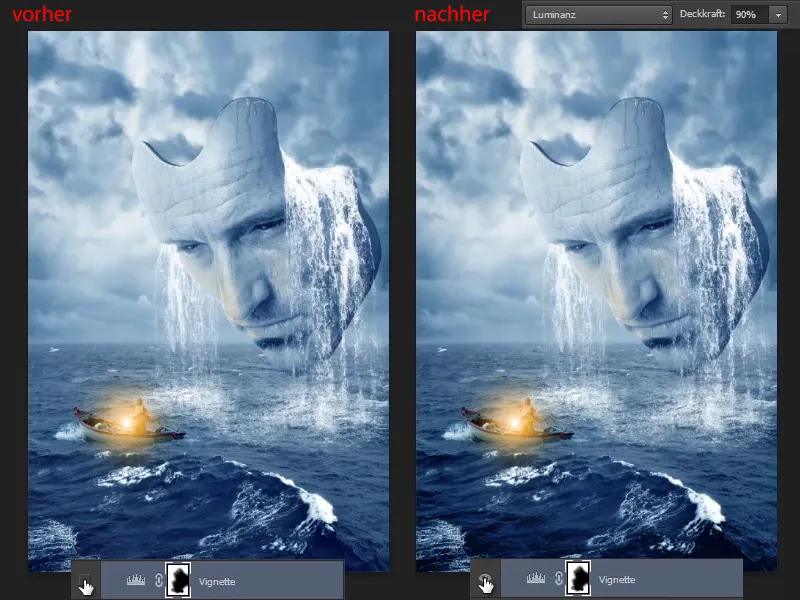
Trinn 9
Hvis dette fortsatt er for sterkt akkurat nå, kan dere opprette et lag Dynamikk og flytte glidebryteren litt til venstre, dette tar bort litt metning.
Denne Dynamikk-glidebryteren betyr at fargen som allerede er kraftig til stede i bildet, blir justert ned. Alle andre farger som ligger mer i middelsområdet forblir upåvirket.
Metningsglidebryteren betyr at generelt alle farger reguleres og desatureres.
Endre navnet på laget til "Desaturere".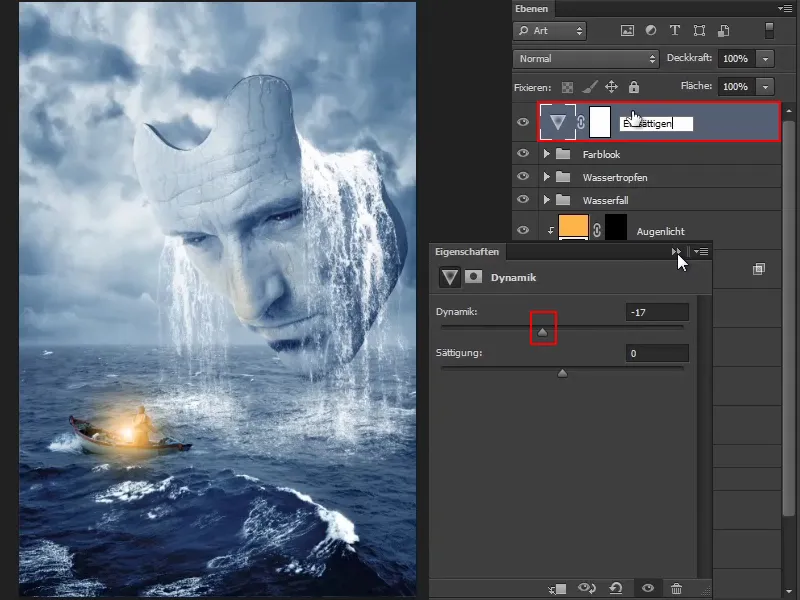
Dermed er slutten av denne tutorialsamlingen nådd - det endelige bildet er klart.
Forhåpentligvis likte dere denne tutorialsamlingen og har lært mye. Dere ser at man bør gjøre individuelle innstillinger for hvert enkelt bilde. Det betyr at man ikke kan bruke alle disse innstillingene som ble vist her, på hvert eneste bilde, det er alltid veldig individuelt.
Man må definere målet på forhånd og være klar over hvilke elementer som er til stede i bildet, og hvilken bildestil man ønsker å oppnå. Og deretter gjøres alle justeringene. Slik ser composingen helt ferdig ut: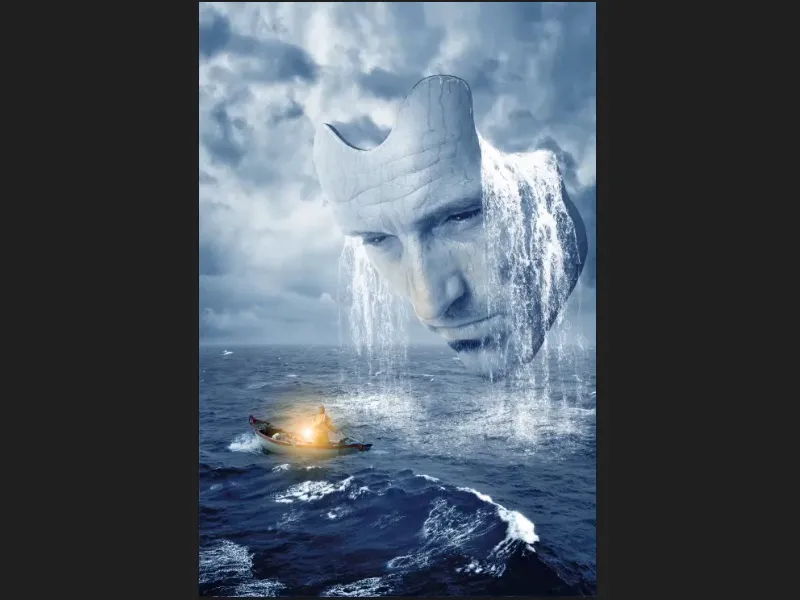
Dere kan selvfølgelig følge Marco på facebook på facebook.com/meerderideen eller på youtube på youtube.com/meerderideen


